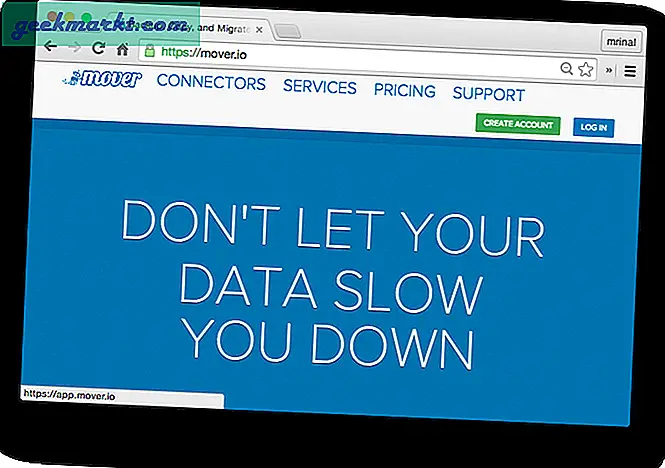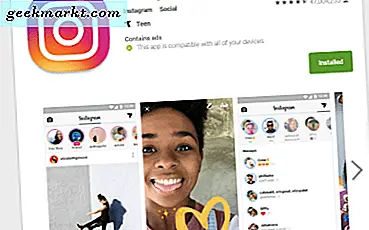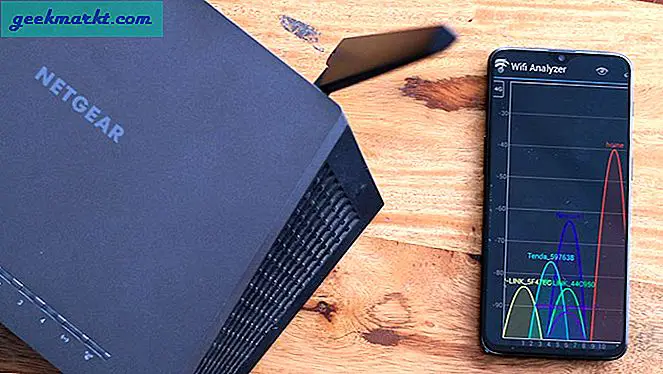I likhet med iOS og Mac, må Android-partneren i kriminalitet være Chrome OS ettersom begge operativsystemene er bygget av Google. Men dessverre er det ingen innfødt måte å dele filer mellom Android og Chrome OS. Selv om det er rykter om Android-er Del i nærheten kommer til Chromebooks, inntil da er det de beste måtene å overføre filer mellom Android og Chromebook.
Del filer mellom Android og Chrome OS
1. USB-filoverføring
I likhet med Windows og Mac støtter Chromebooks også USB-filoverføring. Og prosessen er også ganske enkel. Koble telefonen til Chromebook med USB og trykk på ”” Enig ”på telefonen for å dele data. Hvis du har aktivert automatisk sikkerhetskopiering for å kjøre på Chromebook, får du en popup som ber om å sikkerhetskopiere filer på telefonen din, du kan tillate eller avvise varselet. Herfra kan du bare velge filene, kopiere dem fra Android og lime dem inn på Chromebook eller omvendt.
Sammenlignet med andre operativsystemer er prosessen litt treg, inkludert innlastingstid for filer, overføringshastigheter eller åpning av filer direkte uten å flytte. Men på den lysere siden er selve prosessen ganske pålitelig.
Fordeler: -
- Rask overføring selv for store filer
- Lett å forstå for alle.
Ulemper:-
- Trenger en USB-kabel og begge enhetene skal overføres.
- Sammenlignet med andre operativsystemer er overføringsprosessen litt treg.
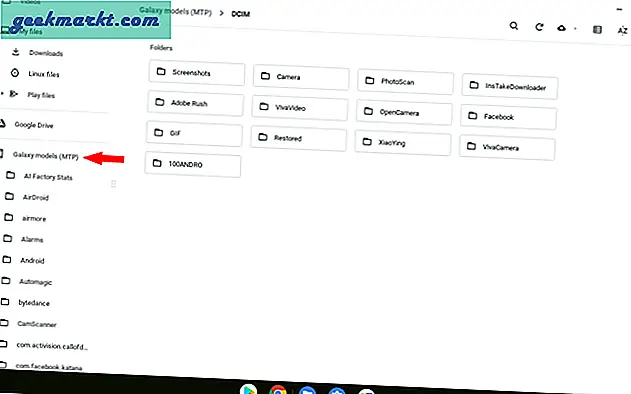
2. Google Disk
Chromebook er skybaserte enheter. Og akkurat som du forventer, fungerer Google Disk utrolig for å overføre filer. Bare last opp filen til Google Drive på telefonene og last den ned fra Drive på Chromebook eller omvendt.
Men ulempen er at hvis du vil overføre store filer, krever denne metoden mye data og tid. Som de fleste andre alternativer kan gjøre det uten å konsumere dataene, kan du velge hvilken som helst av dem.
Fordeler: -
- Kan overføre selv uten å ha andre enhet i nærheten
- Tverrplattform-funksjonalitet ettersom du kan åpne Google Drive på hvilket som helst operativsystem
Ulemper:-
- Krever Internett for å sende filer.
- Forbruker mye data, så det er ikke en ideell måte å laste opp store filer.
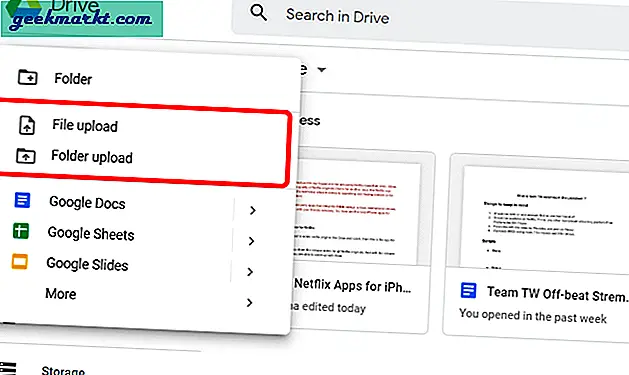
Les også: Hvordan sende store filer over 2 GB over Internett
3. Snapdrop
Snapdrop er et tredjeparts PWA-nettsted som kan hjelpe til med å overføre filer mellom hvilket som helst operativsystem ved å bare åpne nettsiden i nettleseren. Snapdrop ligner Airdrop, fra UI-designstil til funksjonalitet. Hvis du er en iOS-bruker, kan Snapdrop føles litt kjent for deg. For å overføre filer er det bare å åpne Snapdrop på både Android-telefonen og Chromebook. Forsikre deg om at begge enhetene er koblet til samme wifi. Du kan se Android-enheten din på Chromebook og Chromebook på Android.
Bare trykk på den fra enheten du vil sende filer, velg filene og klikk på "ÅPEN", filene vil bli sendt til din Android via wifi uten å konsumere noen data. Du kan også gjøre det samme når du overfører fra Android til Chromebook.
Fordeler: -
- Rengjør brukergrensesnittet
- Snapdrop er en PWA, så du kan installere snapdrop-nettstedet på Chromebook.
Ulemper:-
- Trenger Internett for å åpne nettstedet og starte paring
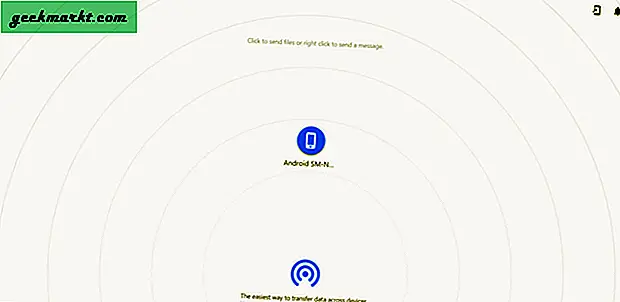
4. AirDriod
Airdroid er det kraftigste, men likevel litt klønete delingsalternativet i denne listen. Snapdrop gjør alt dette, men Airdroid har litt flere tilleggsfunksjoner som inkluderer å sende meldinger direkte fra Chromebook, samtalelogger, muligheten til å få tilgang til alle filene på telefonen din uten å måtte åpne telefonen rett fra krom.
Bare last ned Airdroid Android-appen på telefonen din og hopp over påloggingsprosessen for å overføre filene ved hjelp av Wifi. Velg nå Airdroid Web-alternativet på telefonen. Skriv inn IP-adressen i alternativ 2 i nettleseren. Og det er det, du kan få tilgang til alle filene på telefonen din fra nettleseren. Bare dra og slipp for å overføre filer.
Fordeler: -
- Har ekstra fordeler som skjermspeiling, meldinger, samtalelogger, kontakter osv.
- kan overføres frem og tilbake bare fra Chromebook.
Ulemper:-
- Litt klønete prosess og brukergrensesnitt.
- Kan ikke sende filene via wifi når du logget på.
- Trenger du å installere en app for å komme i gang
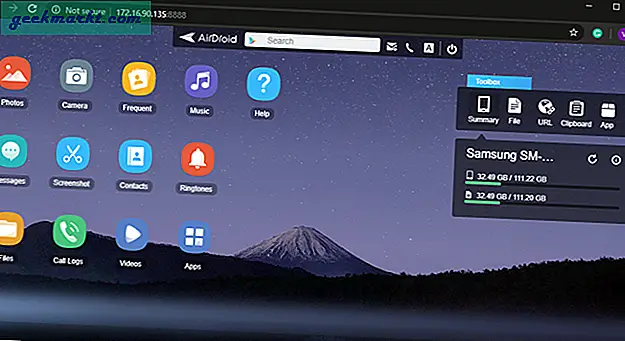
5. Filer fra Google
Files by Google er en Android-app for filbehandler som også har et innebygd fildelingsalternativ. Bare last ned filer-appen på begge enhetene. Åpne appen og gå til deleseksjonen nå klikk send på en enhet og motta på en annen enhet etter behov. På avsenderenheten du kan se alle enhetene som er koblet til det nettverket, bare trykk på enheten du vil overføre.
Velg nå filene du vil overføre, og klikk på send. Filene overføres via wifi. Dette ligner på Snapdrop, men det trenger ikke Internett for å sende filer alt det ønsker for å bli koblet til samme wifi eller wifi-hotspot. Den eneste ulempen er at appen tar mer tid å koble til sammenlignet med tjenester som Snapdrop. Men overføringshastighetene er ganske like.
Fordeler: -
- Kan også bruke den som en filbehandling, da den har større miniatyrbilder enn standard for bedre visning.
- Kan dra nytte av Google ML for å rydde opp ubrukelige filer på Chromebook.
- Ingen behov for Internett som andre alternativer på denne listen.
Ulemper:-
- Treg forbindelse sammenlignet med andre apper som Snapdrop
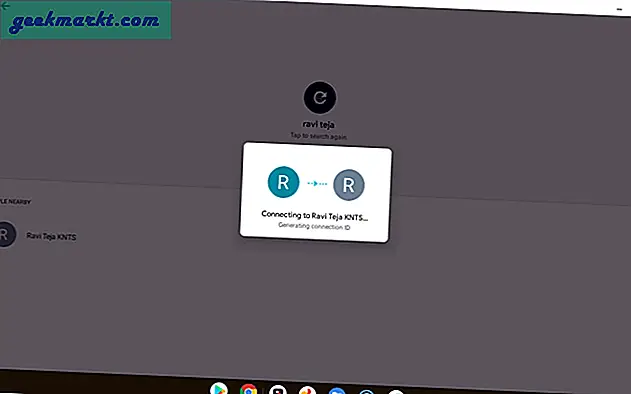
Innpakning
Blant alle metodene foretrekker jeg alltid Google Drive, da jeg ikke trenger å bruke den på begge enhetene samtidig. Jeg kan bare laste opp filene for å kjøre og senere laste dem ned når det er nødvendig på den andre. Uansett, hva er din foretrukne metode for overføring? Er det noen andre triks du vanligvis bruker? gi meg beskjed i kommentarfeltet.